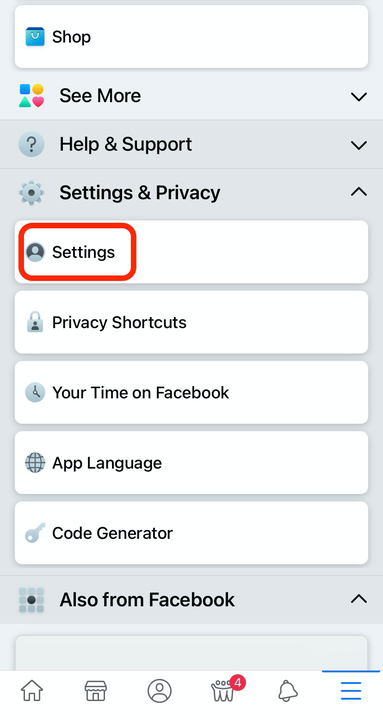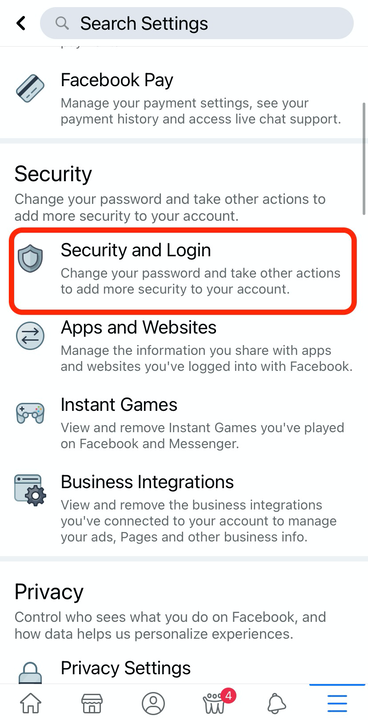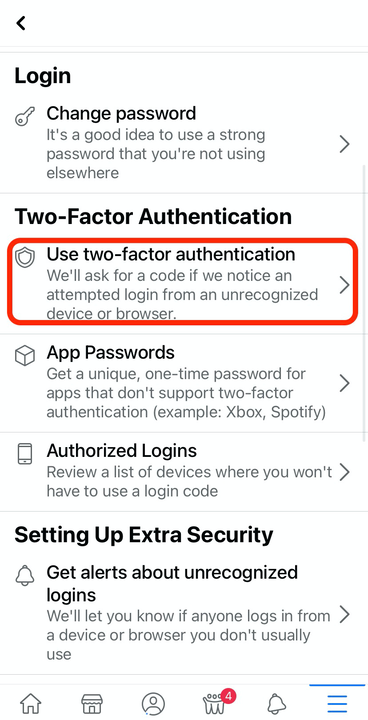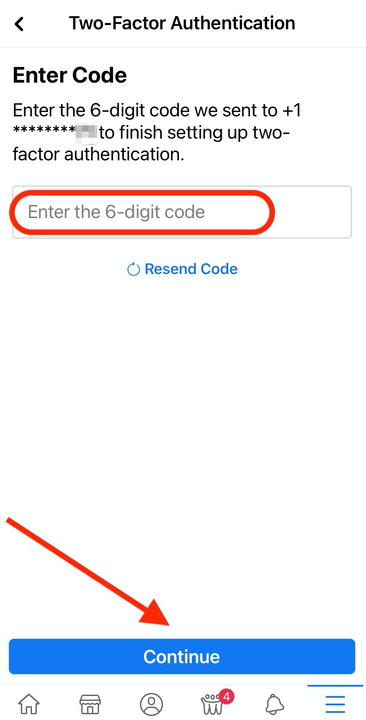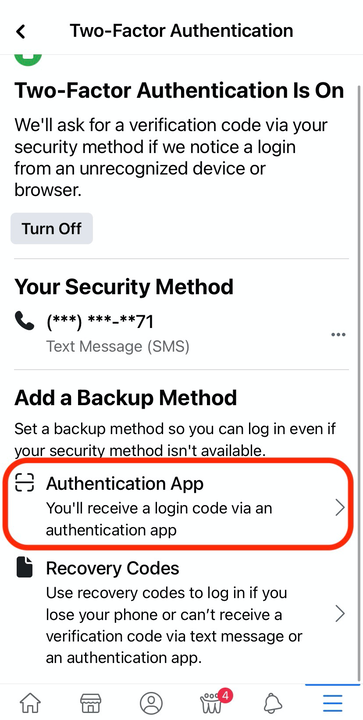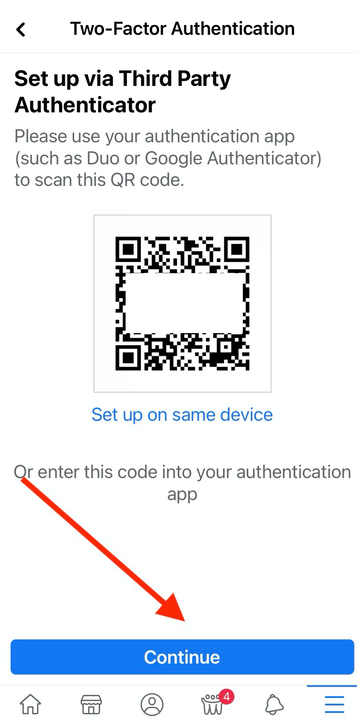Comment configurer l’authentification à deux facteurs sur Facebook
- L'authentification à deux facteurs sur Facebook ajoute un niveau de sécurité supplémentaire à votre compte de réseau social en le connectant à un autre appareil.
- Si quelqu'un essaie de se connecter à partir d'un appareil inconnu, l'authentification à deux facteurs enverra un code unique à votre appareil mobile ou à une application d'authentification tierce.
Nous connaissons tous quelqu'un dont le compte Facebook a été piraté, probablement un oncle ou un grand-parent. Pour éviter toute forme de piratage sur votre compte, il est important de mettre en place une authentification à deux facteurs.
L'authentification à deux facteurs offre aux utilisateurs de médias sociaux une couche de sécurité supplémentaire pour leurs comptes en les connectant à différents appareils ou applications. Facebook permet à ses utilisateurs de configurer une authentification à deux facteurs en utilisant leurs numéros de téléphone ou avec une application d'authentification tierce. Voici comment faire les deux.
Comment configurer l'authentification à deux facteurs sur Facebook à l'aide d'un appareil mobile
1. Ouvrez l'application Facebook sur votre appareil.
2. Sélectionnez l'icône de menu à trois points horizontaux dans le coin inférieur droit de l'écran.
3. Faites défiler la liste et appuyez sur "Paramètres et confidentialité". Dans le menu déroulant, sélectionnez "Paramètres".
Sous "Paramètres et confidentialité", sélectionnez "Paramètres".
4. Sous "Sécurité", sélectionnez "Sécurité et connexion".
Appuyez sur "Sécurité et connexion".
5. Ensuite, sélectionnez "Utiliser l'authentification à deux facteurs".
Appuyez sur "Utiliser l'authentification à deux facteurs".
6. Sous "Sélectionner une méthode de sécurité", sélectionnez "Message texte (SMS)".
Appuyez sur l'option "Message texte (SMS)".
7. Entrez votre numéro de téléphone, puis sélectionnez "Continuer".
8. Un code à six chiffres sera envoyé à votre appareil. Entrez-le dans la zone de texte, puis sélectionnez "Continuer".
Entrez le code qui vous a été envoyé par SMS et cliquez sur "Continuer".
9. L'authentification à deux facteurs devrait maintenant être activée pour votre téléphone. Lorsque Facebook reconnaît un appareil inconnu tentant de se connecter à votre compte, il enverra ce code à votre téléphone.
Comment configurer l'authentification à deux facteurs sur Facebook à l'aide d'une application tierce
1. Ouvrez l'application Facebook sur votre appareil.
2. Sélectionnez l'icône de menu à trois points horizontaux dans le coin inférieur droit de l'écran.
3. Sélectionnez "Paramètres" dans la liste des options de menu.
4. Sous "Sécurité", sélectionnez "Sécurité et connexion".
5. Ensuite, sélectionnez "Utiliser l'authentification à deux facteurs".
6. Sous "Ajouter une méthode de sauvegarde", sélectionnez "Application d'authentification". Facebook recommandera une application d'authentification tierce si vous n'en avez pas déjà installée sur votre appareil.
Sélectionnez "Application d'authentification".
7. Si vous avez déjà installé une application tierce, utilisez le code QR ou copiez et collez le code dans votre application d'authentification.
Scannez le code QR, sélectionnez "Configurer sur le même appareil" ou copiez et collez le code dans votre application d'authentification.
8 Sélectionnez "Continuer" et une fenêtre contextuelle indiquera que Facebook veut ouvrir votre application déjà installée. Sélectionnez "Ouvrir".
8. Saisissez le code de confirmation dans la zone de texte, puis sélectionnez « Continuer ».
9. Vous devriez maintenant pouvoir recevoir des codes d'accès de votre application d'authentification tierce chaque fois que vous essayez de vous connecter à Facebook à partir d'un compte inconnu.